So erstellen Sie ein Facebook Like Box-Popup in WordPress
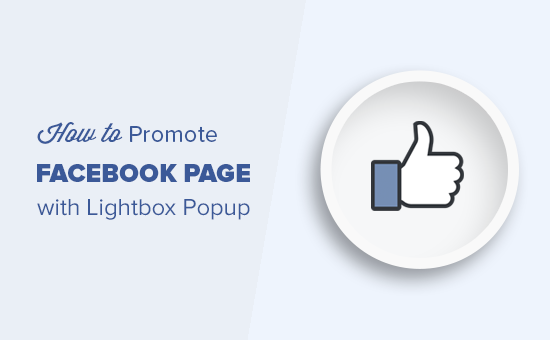
Möchten Sie Ihre Facebook-Seite in WordPress mit einem Popup bewerben? Lightbox-Popups funktionieren wirklich gut, um Besucher in Abonnenten zu konvertieren, und sie funktionieren noch besser, wenn Sie Ihre Facebook-Seite bewerben. In diesem Artikel zeigen wir Ihnen, wie Sie Ihre Facebook-Seite in WordPress effektiv mit einem Leuchtkasten-Popup bewerben können, ohne Ihre Benutzer zu stören.
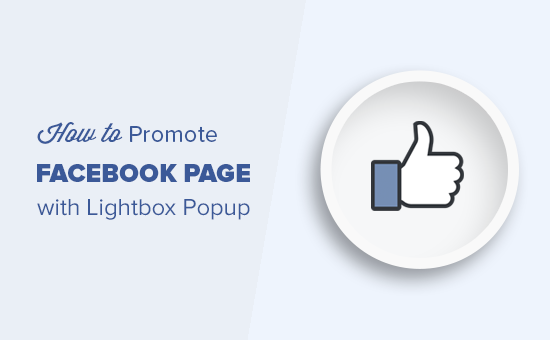
Warum ein Facebook-Seiten-Popup in WordPress verwenden??
Lightbox-Popups werden häufig für die Erstellung von E-Mail-Listen und die Generierung von Leads verwendet. Sie konvertieren wirklich gut und deshalb sehen Sie sie überall.
Sie sind jedoch nicht nur auf das Erstellen von E-Mail-Listen beschränkt. Sie können Fotos in einem Leuchtkasten-Popup anzeigen, Inhaltsupgrades anbieten, ein Kontaktformular-Popup anzeigen und vieles mehr.
Sie können zwar die Facebook-Box einfach in Ihre Sidebar einfügen, sie ist jedoch weniger auffällig und erzielt daher keine guten Ergebnisse.
Auf der anderen Seite ist ein Leuchtkasten-Popup auffälliger und erfordert, dass Benutzer Maßnahmen ergreifen. So können Sie schnell mehr Likes für Ihre Facebook-Seite erhalten.
Sehen wir uns an, wie Sie ein Leuchtkasten-Popup hinzufügen können, um Ihre Facebook-Seite in WordPress zu bewerben.
Videoanleitung
Abonniere WPBeginnerWenn Ihnen das Video nicht gefällt oder Sie weitere Anweisungen benötigen, lesen Sie weiter.
Erstellen eines Lightbox-Popups für Ihre Facebook-Seite in WordPress
Für dieses Tutorial verwenden wir OptinMonster. Es ist die beste Lead-Generierungs-Software auf dem Markt, weil Sie dabei helfen können, Besucher, die aufgegeben wurden, in Abonnenten und Follower umzuwandeln.
Als erstes müssen Sie sich für ein OptinMonster-Konto anmelden. Sie benötigen mindestens den Pro-Plan, um ihre Leinwandfunktion zu verwenden.
Als Nächstes müssen Sie das OptinMonster-Plugin installieren und aktivieren. Weitere Informationen finden Sie in unserer schrittweisen Anleitung zur Installation eines WordPress-Plugins.
Mit diesem Connector-Plugin können Sie Ihre WordPress-Site mit Ihrem OptinMonster-Konto verbinden.
Nach der Aktivierung müssen Sie auf das OptinMonster-Menü in Ihrer WordPress-Verwaltungsleiste klicken, um Ihren Lizenzschlüssel einzugeben.

Sie finden diese Informationen in Ihrem Konto-Dashboard auf der OptinMonster-Website.
Nach der Eingabe Ihres Lizenzschlüssels müssen Sie oben auf die Schaltfläche 'Create New Optin' klicken.

Dadurch gelangen Sie zur Seite zum Erstellen einer neuen Kampagne auf der OptinMonster-Website.
Nun müssen Sie Lighbox als Kampagnentyp und Canvas als Kampagnenvorlage auswählen.

OptinMonster gibt Ihnen jetzt einen Namen für Ihre Kampagne. Dieser Name hilft Ihnen, Ihre Kampagne in Ihrem OptinMonster-Dashboard zu identifizieren.
Danach wird OptinMonster seine Kampagnen-Builder-Oberfläche starten. Auf der rechten Seite sehen Sie eine Live-Vorschau Ihrer leeren Leinwandvorlage und auf der linken Seite die OM-Optionen.

Zuerst müssen Sie die Website hinzufügen, auf der Sie diese Kampagne durchführen.
Klicken Sie anschließend auf die Registerkarte "Optin", um Ihr Facebook-Lightbox-Popup zu gestalten.

An dieser Stelle benötigen Sie den Einbettungscode für Ihre Facebook-Seite. Sie können dies erreichen, indem Sie die Facebook Page Plugin-Website in einem neuen Browser-Tab besuchen.
Sie müssen die URL Ihrer Facebook-Seite eingeben und die Breite, Höhe und andere Anzeigeoptionen für Ihre Like-Box anpassen. Wir empfehlen die Verwendung von 600px Breite und 350px Höhe.
Klicken Sie anschließend auf die Schaltfläche Code abrufen.
Daraufhin wird ein Popup-Fenster angezeigt, in dem Sie auf die Registerkarte iFrame klicken und den Code kopieren müssen.

Wechseln Sie jetzt wieder zum Builder für OptinMonster und fügen Sie den Code in das Feld "Canvas custom HTML" ein.

Sie können sofort die Vorschau Ihrer Like-Box von Facebook sehen.
Klicken Sie anschließend oben auf die Schaltfläche Speichern, um Ihre Änderungen zu speichern. Klicken Sie anschließend auf die Schaltfläche zum Veröffentlichen, um fortzufahren.

Sie gelangen auf die Seite mit den Veröffentlichungseinstellungen für Ihre Optin. Klicken Sie auf die Schaltfläche Status umschalten, um diese Option für Ihre Website verfügbar zu machen.

Ihr Facebook-Lightbox-Popup kann jetzt auf Ihrer WordPress-Site angezeigt werden.
Facebook-Lightbox anzeigen Popup in WordPress
Wechseln Sie wieder in den WordPress-Adminbereich Ihrer Website und klicken Sie auf die Registerkarte OptinMonster. Dort wird nun Ihre neu erstellte Option aufgelistet. Wenn Sie es nicht sehen, klicken Sie auf die Schaltfläche 'Refresh Optins'.

Klicken Sie auf den Link "Ausgabeeinstellungen bearbeiten" unter Ihrer Option, um fortzufahren.
Vergewissern Sie sich im nächsten Bildschirm, dass das Kontrollkästchen neben "Option vor Ort aktivieren" aktiviert ist. Option ist markiert.

Vergessen Sie nicht, auf die Schaltfläche zum Speichern der Einstellungen zu klicken.
Mit OptinMonster können Sie auch Popup auf verschiedenen Seiten, Beiträgen, Kategorien oder Tags selektiv anzeigen. Sie können es auch vor angemeldeten Benutzern anzeigen oder ausblenden.
Wenn Sie fertig sind, können Sie Ihre Website besuchen, um Ihre Facebook-Seite in einem Leuchtkasten-Popup anzuzeigen.

Wir hoffen, dass Sie mit diesem Artikel erfahren haben, wie Sie Ihre Facebook-Seite in WordPress mit einem Leuchtkasten-Popup bewerben können. Möglicherweise möchten Sie auch unsere Liste der WordPress-Plugins anzeigen, mit denen Sie schnell mehr Traffic erhalten.
Wenn Ihnen dieser Artikel gefallen hat, abonnieren Sie bitte unsere Video-Tutorials für unseren YouTube-Kanal für WordPress. Sie finden uns auch auf Twitter und Facebook.


